windows7系统默认桌面和锁屏画面比较单一,看起来没什么个性,其实桌面和锁屏画面可以自定义修改,换上自己喜欢的样式上网心情也变好。那么win7桌面和锁屏画面哪里改,进入注册表
windows7系统默认桌面和锁屏画面比较单一,看起来没什么个性,其实桌面和锁屏画面可以自定义修改,换上自己喜欢的样式上网心情也变好。那么win7桌面和锁屏画面哪里改,进入注册表中进行设置即可,感兴趣的用户阅读下文教程内容。
具体方法如下:
1、首先准备一张jpg格式的图片,最好分辨率和电脑分辨率是一样的。

2、接着使用win+r打开运行,输入regedit回车确定。
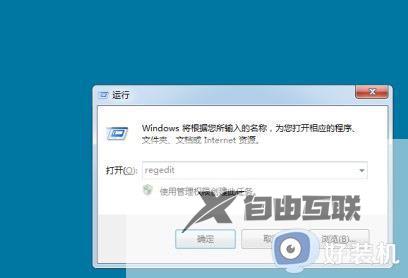
3、将下面这个路径复制粘贴到如图所示的位置HKEY_LOCAL_MACHINESOFTWAREMicrosoftWindowsCurrentVersion AuthenticationLogonUIBackground
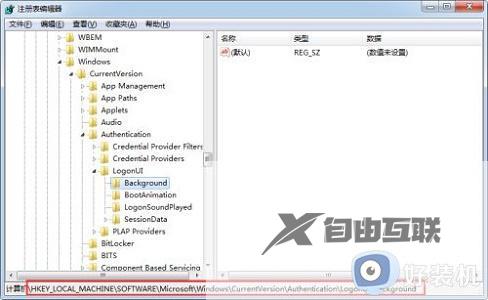
4、接着右键右边空白处,选择新建一个DWORD值,并命名为OEMBackground
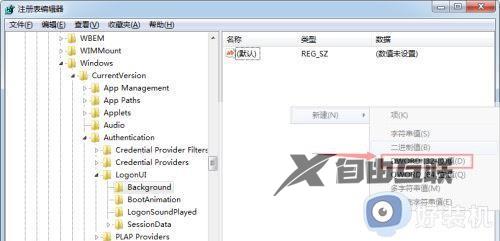
5、然后右键这个新建的文件,点击修改
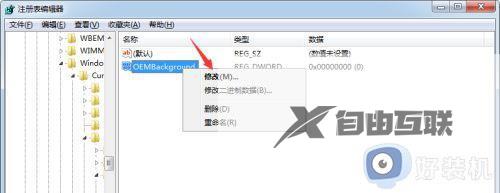
6、将它的数值修改为1,点击确定
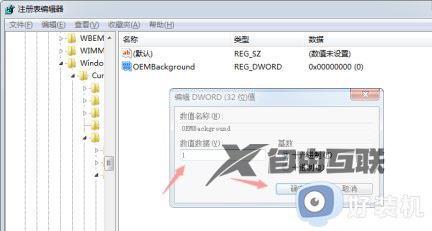
7、然后我们来到系统的C:WindowsSystem32oobeinfoBackgrounds位置,将之前准备的图片放进去即可。(如果没有对应的文件夹,手动新建就可以了)
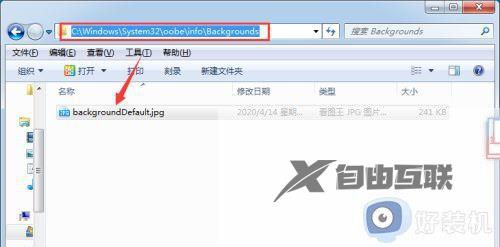
8、这样我们在开机时就可以看到自己更改的开机画面了。

修改win7桌面和锁屏画面的方法很简单,没有很繁琐,大家根据自己喜好,换上好看的锁屏画面。
